PAGAR SEGURAMENTE CON:

CERTSUPERIOR: CELEBRANDO 20 Años Con LA ConfianZa De Las Mejores Marcas
PARA Comprar Soluciones de seguridad digitales, NO HAY MEJOR.

Los servidores Windows utilizan archivos .pfx (también conocidos como PKCS #12) para guardar los archivos de clave pública y privada. El archivo de clave pública es el Certificado SSL proporcionado por la entidad certificadora. El archivo de clave privada es creado por tu servidor al generar el CSR.
Para que un Certificado SSL funcione, necesitas claves públicas y privadas. Haz una copia de seguridad en formato .pfx. para transferir certificados de seguridad del servidor SSL de un servidor a otro.
En esta página, aprenderás a respaldar tu certificado en un servidor, importarlo a otro servidor y, finalmente, activarlo para su uso en el nuevo entorno.
1. En el menú de Inicio, haz clic en Ejecutar y luego escribe mmc.
2. Haz clic en Archivo > Agregar o quitar complemento.
3. Haz clic en Certificados > Agregar.
4. Selecciona Cuenta de equipo y luego haz clic en Siguiente. Selecciona Equipo local y luego haz clic en Finalizar. Luego cierra la ventana de agregar complemento independiente y la ventana de agregar o quitar complemento.
5. Haz clic en el signo + para expandir el árbol de la consola de certificados (equipo local) y busca el directorio/carpeta personal. Expande la carpeta de certificados.
6. Haz clic derecho en el certificado que deseas respaldar y selecciona TODAS LAS TAREAS > Exportar.
7. Elige Sí, exportar la clave privada e incluye todos los certificados en la ruta de certificados si es posible. Advertencia: No selecciones la opción de eliminar la clave privada.
8. Deja la configuración predeterminada y luego ingresa tu contraseña si es necesario.
9. Elige guardar el archivo y luego haz clic en Finalizar. Deberías recibir un mensaje de "exportación exitosa". El archivo .pfx ahora está guardado en la ubicación que seleccionaste.
1. En el menú de Inicio, haz clic en Ejecutar y luego escribe mmc.
2. Haz clic en Archivo > Agregar o quitar complemento.
3. Haz clic en Certificados > Agregar.
4. Selecciona Cuenta de equipo y luego haz clic en Siguiente. Selecciona Equipo local y luego haz clic en Finalizar. Luego cierra la ventana de agregar complemento independiente y la ventana de agregar o quitar complemento.
5. Haz clic en el signo + para expandir el árbol de la consola de certificados (equipo local) y busca el directorio/carpeta personal. Expande la carpeta de certificados.
6. Haz clic derecho en el certificado que deseas respaldar y selecciona TODAS LAS TAREAS > Importar.
7. Sigue el asistente de importación de certificados para importar tu certificado principal desde el archivo .pfx. Cuando se te solicite, elige colocar automáticamente los certificados en los almacenes de certificados según el tipo de certificado.
1. En el menú de Inicio, haz clic en Herramientas administrativas > Administrador de servicios de Internet (IIS).
2. En el Administrador de IIS, haz clic en el nombre del servidor.
3. Expande la carpeta de sitios.
4. Selecciona el sitio que deseas asegurar (generalmente el sitio web predeterminado).
5. En el menú de acciones en la sección de edición del sitio, haz clic en Enlaces.
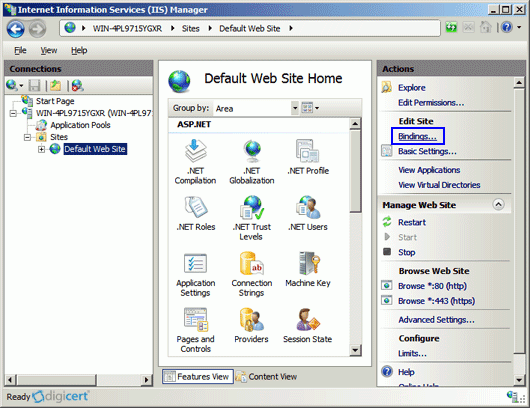
6. En la ventana de enlaces del sitio, haz clic en Agregar. Si ya existe un enlace para https, selecciona el enlace https y haz clic en Editar.
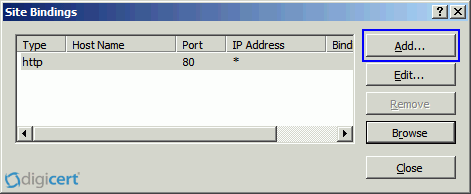
7. Rellena la información en la ventana de agregar enlace de sitio. En el desplegable de tipo, selecciona https. Establece la dirección IP a la dirección IP del sitio o elige "Sin asignar". El puerto para el tráfico SSL suele ser 443. Ingresa el certificado recientemente importado en el campo de Certificado SSL.
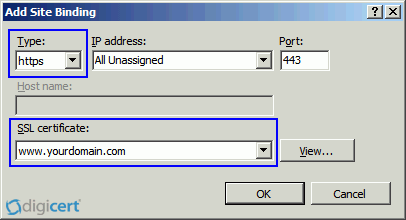
8. Haz clic en Aceptar. Tu Certificado SSL está ahora instalado y el sitio web está configurado para aceptar conexiones seguras. Es posible que debas reiniciar IIS o el servidor para que reconozca el nuevo certificado.
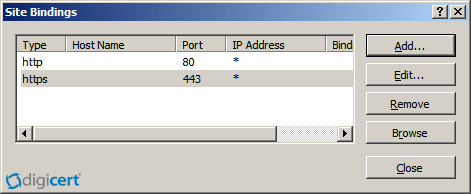
La gestión de certificados SSL en IIS 7 es fundamental para asegurar la protección de las comunicaciones en un entorno web. Siguiendo los pasos detallados para exportar, importar y habilitar certificados desde archivos .pfx, se garantiza una transferencia segura y eficiente de certificados entre servidores.
Este proceso no solo preserva la integridad del sitio web, sino que también asegura que las conexiones seguras permanezcan intactas durante cualquier transición o actualización de servidores, lo cual es vital para mantener la confianza y seguridad de los usuarios.
PAGAR SEGURAMENTE CON:

CERTSUPERIOR: CELEBRANDO 20 Años Con LA ConfianZa De Las Mejores Marcas
PARA Comprar Soluciones de seguridad digitales, NO HAY MEJOR.